Slik åpner du et nylig lukket faneblad i Safari for iOS

Den følelsen du får når du lukker feil nettleserfeil ved et uhell, er ikke gøy. Heldigvis gir Safari for iOS, som de fleste moderne nettlesere, en måte å gjenopprette fra ditt lille uhell. Du må bare vite hvor du skal se.
RELATED: Slik gjenoppretter du nylig lukket faner i Chrome, Firefox, Opera, Internet Explorer og Microsoft Edge
De fleste nettlesere lar deg åpne en nylig lukket fan , enten via tastaturgenvei eller menyvalg. Safari på iOS er ikke annerledes. Den husker de siste fem kategoriene du lukket (med mindre du tvinge avslutte appen eller starte telefonen på nytt). Funksjonen er litt skjult, men hvis du ikke allerede har oppdaget det ved et uhell, er det hva du skal gjøre.
I Safari klikker du på kategorien Tabs nederst til høyre på skjermen.
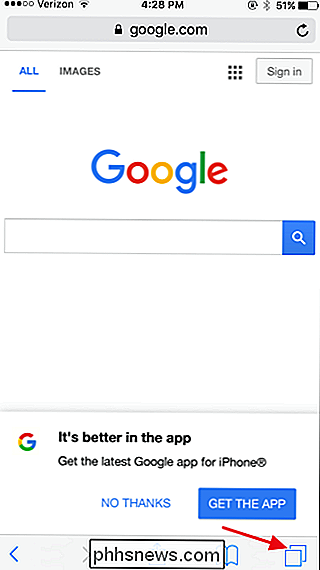
I fanevisningen , ved å trykke på Plus-knappen åpnes en ny side. I stedet for å trykke på den, trykk og hold den nede i noen sekunder for å åpne en liste over nylig lukkede faner.
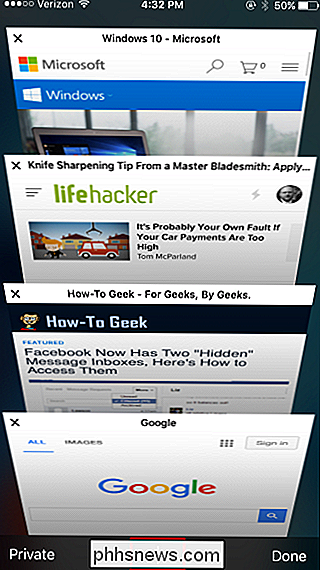
Trykk på et hvilket som helst valg fra listen Nylig lukket faner.
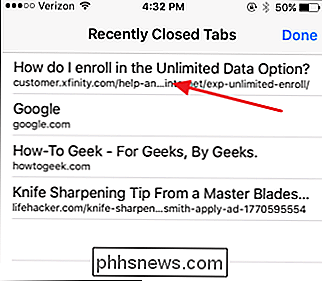
Og nyt ikke å søke etter den siden igjen.
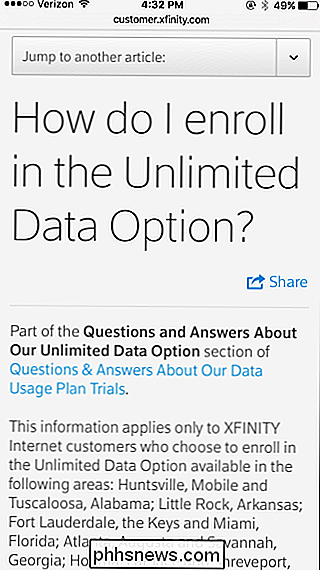
Det er alt der er til det. Det er et enkelt triks når du vet at det er tilgjengelig, men det er veldig praktisk i en klemme.

Slik bruker du Spike til å kopiere og lime inn tekst i Microsoft Word
Word inneholder en liten kjent funksjon, kalt Spike, som lar deg samle blokker av tekst og / eller bilder fra forskjellige steder i et Word-dokument, og lim deretter alt innholdet til et annet sted i det dokumentet eller til en annen Word-fil eller et annet program. Spike i Word er oppkalt etter den gammeldags papirholderen som folk poked på som de ble gjort med dem.

Advarsel: Dine "Programspesifikke passord" er ikke programspesifikke
Programspesifikke passord er farligere enn de høres ut. Til tross for deres navn er de alt annet enn programspesifikke. Hvert applikasjonsspesifikt passord er mer som en skjelettnøkkel som gir ubegrenset tilgang til kontoen din. "Programspesifikke passord" er såkalte for å oppmuntre til god sikkerhetspraksis - du skal ikke bruke dem igjen.


